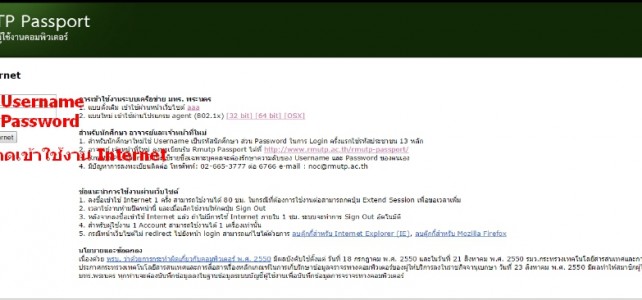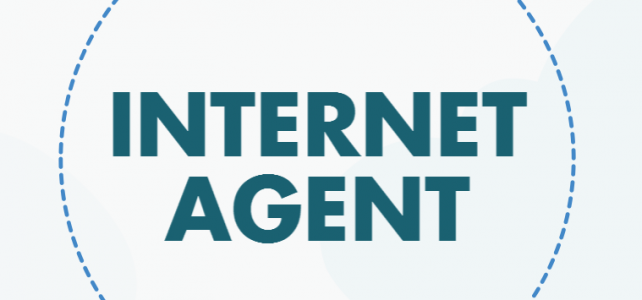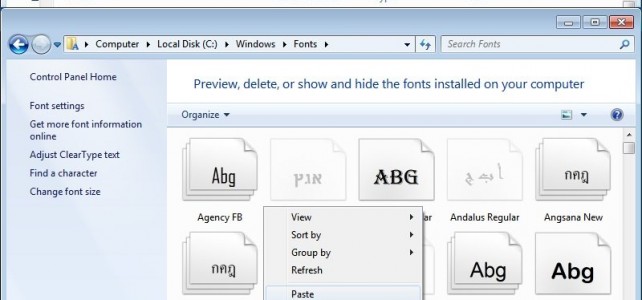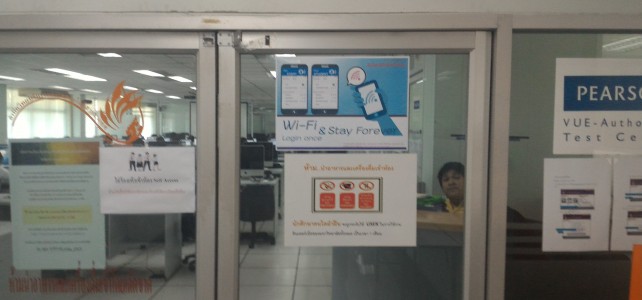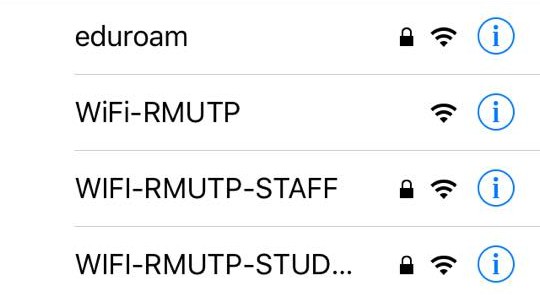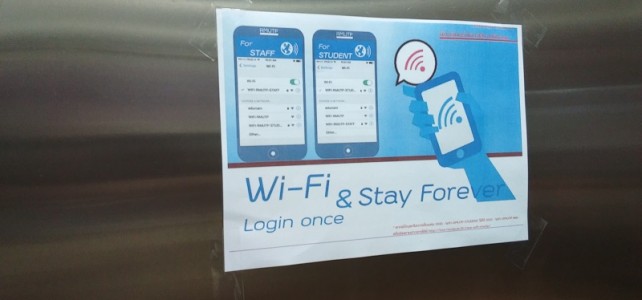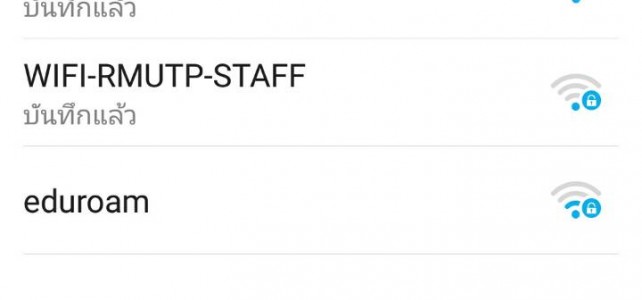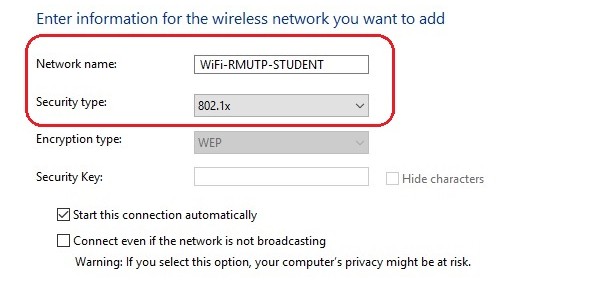วิธีการลงชื่อเข้าใช้ Internet ผ่านหน้าเว็บไซต์ 1.ให้ผู้ใช้งานทำการกรอก Username และ Password เสร็จเรียบร้อยทำการกดเข้าใช้งาน Internet ตัวอย่างดังรูป 2.เมื่อทำตามข้อที่ 1 เรียบร้อยแล้วจะเข้ามาที่หน้าดังรูป เวลาใช้งานห้ามปิดหน้านี้ (ให้เปิดเป็น Tab ใหม่) และเมื่อเลิกใช้งานให้กดปุ่ม Sign Out
การลงชื่อเข้าใช้ Internet ผ่านหน้าเว็บไซต์